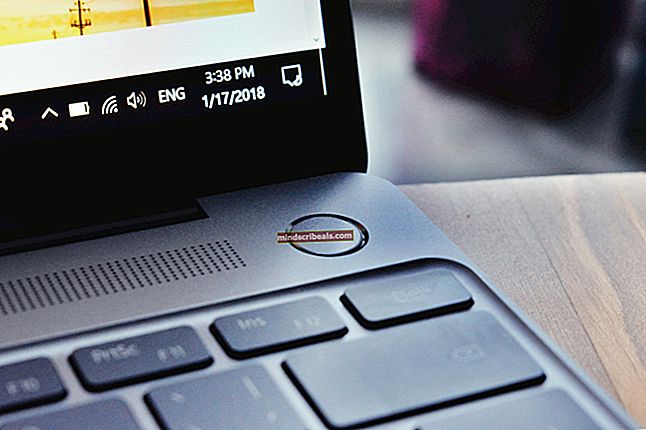Hvordan dele mapper mellom Windows 7 og Windows 8
Deling av filer og mapper på Windows 8 ligner på å dele filer og mapper på eller mellom Windows 7-datamaskiner. Imidlertid, med ett unntak som er det passordbeskyttede alternativet som ligger i “Deling av filer og skrivere“
For å demonstrere fildeling mellom Windows 7 og Windows 8 - jeg bruker 1 xWindows 7 og 1 xWindows 8 kjører på min VMWare arbeidsstasjon.
Sette opp deling i Windows 7
1. Gå til Windows 7-datamaskinen / bærbare datamaskinen Kontrollpanel -> Nettverk og Internett -> Nettverks- og delingssenter -> Avanserte delingsinnstillinger

Muliggjøre "Slå på nettverksoppdagelse”Og”Slå på fildeling og skriverdeling“.
Hvis du vil passordbeskytte mappene dine, må du slå på passordbeskyttet deling, som er det siste alternativet i Avanserte delingsinnstillinger. Bare brukere med tilgang på denne datamaskinen vil ha tilgang til de delte mappene. Når du får tilgang til filer på andre datamaskiner, må du bruke brukernavnet for Windows 7-datamaskinen for å få tilgang til delte mapper.
Nå siden vi har aktivert de nødvendige alternativene, klikker du på Lagre endringer knappen nederst.
2. Velg en mappe eller mapper som skal deles fra Windows 7-datamaskinen.
Høyreklikk på mappen du vil dele, og velgDel medvelg deretterSpesifikke mennesker.Du får delingsalternativet i alle mappene du høyreklikker på.
Du vil nå få et felt for å skrive inn brukernavnet eller velge et fra listen som er tilgjengelig i ruten nedenfor. Velg enten et brukernavn her, eller opprett et brukernavn og tilordne et passord til brukernavnet. Når du prøver å få tilgang til mappen fra den andre datamaskinen / datamaskiner, blir du bedt om å oppgi dette brukernavnet og passordet for å få tilgang til denne mappen.
Under Tillatelsesnivå, valgte hvilken tillatelse brukeren skulle ha.

Kopier banen som vises her (f.eks: \ computername \ users \ username \ desktop \ folder) og noter det siden du trenger dette for å få tilgang til mappen på den andre datamaskinen. Nå er mappen delt, klikk på Ferdig.
Det er det. Du har nå delt mappen på denne datamaskinen.
Sette opp deling i Windows 8
Deling i Windows 8 ligner på deling i Windows 7.
Gå til Kontrollpanel > Nettverk og Internett -> Nettverks- og delingssenter -> Avanserte delingsinnstillingerog slå delingen på som du gjorde for Windows 7 ovenfor. (Dette kreves hvis du ønsker å dele mapper fra Windows 8), men ikke hvis du ønsker å få tilgang til delte mapper fra Windows 7.
Du kan også ta en snarvei for å hoppe over trinn og automatisk finne andre datamaskiner i nettverket, for eksempel Windows 7 over der vi delte mappen.
For å gjøre dette, gå ut av flisemodus til Skrivebordsmodus på Windows 8. Hold inne Windows-tast og trykk E.
Velg deretterNettverkfra menyen til venstre. Du vil se et varsel på toppen for å slå på “Nettverksoppdagelse og fildeling”Klikk på den og slå den på.
I løpet av 2-3 sekunder vises andre datamaskiner som er koblet til nettverket. (Se skjermbildet nedenfor)

Dobbeltklikk nå bare på datamaskinnavnet der filene deles for å se de delte filene. Hvis du blir bedt om brukernavn og passord for PCen der filene deles, oppgi det. (Dette er brukernavnet for PCen der mappen deles.) Hvis det ikke er noe passordoppsett for brukeren på Windows 7, må du konfigurere en.
Dette vil imidlertid vise alt som deles. Hvis du bare vil ha tilgang til den delte mappen, kopier du banen fra mappen som deles ved å høyreklikke på den mappen og velge Eiendommer ->Delingog deretter kopiere banen fra under Network Path: i dette tilfellet er den det\ WIN-5PJGMAMN7OH \ Brukere \ HIDDEN \ Desktop \ appuals.
I Windows 7-deling forklarte jeg også hvordan du ville kopiere banen umiddelbart etter at mappen er delt.

For å få tilgang til delt på Windows 7, gjenta bare de samme trinnene som vist ovenfor for å få tilgang til mapper på Windows 8.